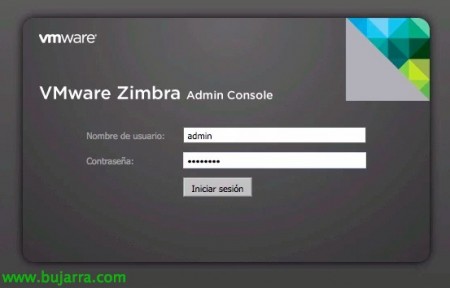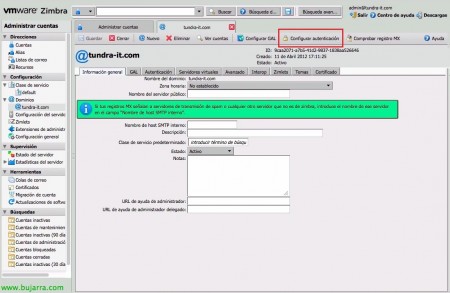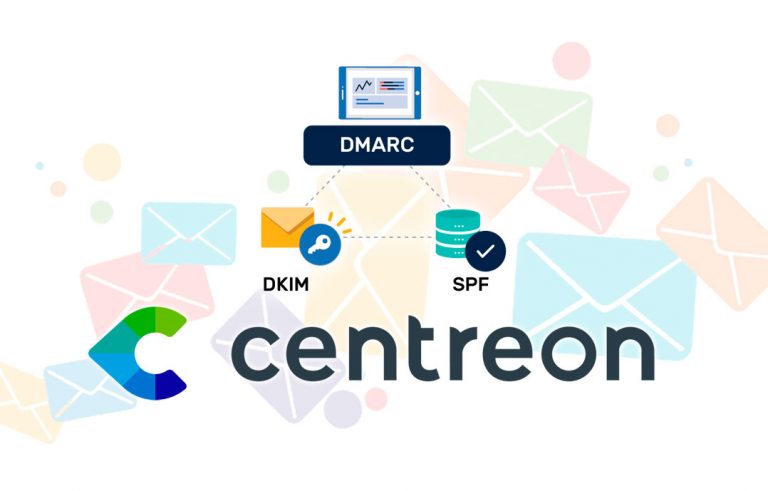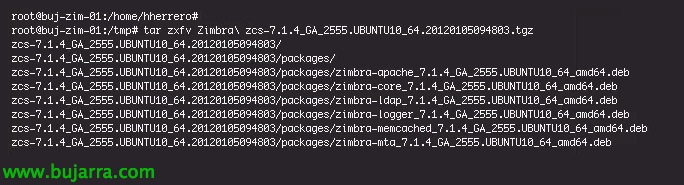
Installation d’un serveur Zimbra et intégration avec Active Directory
Déjà au début de la 2010 nous avons vu comment VMware a acquis Zimbra auprès de Yahoo pour l’intégrer dans sa nouvelle infrastructure de services; Zimbra Collaboration Suite (ZCS) C’est une suite complète, à la fois la messagerie et la collaboration open-source, Il existe une version gratuite (ZCS Édition Open Source) et aussi la version payante (ZCS Network Edition Starter avec option Standard ou Pro). Jour après jour, il prend de plus en plus de place sur le marché grâce à son évolutivité, fiabilité et surtout parce qu’il est associé à des technologies open source déjà consolidées et au soutien de la communauté!
Comparaison entre les différentes éditions: http://www.zimbra.com/products/compare_products.html
Dans ce document, nous allons faire une installation de base sur un serveur Ubuntu, nous l’intégrerons à notre Microsoft Active Directory pour l’authentification et dans les futurs documents, nous verrons plus de possibilités de VMware Zimbra!
Tout d’abord, vous disposez d’un serveur Linux prêt à l’emploi, actuel, avec adressage IP fixe, enregistré sur le serveur DNS… Nous devons modifier /etc/hosts y compris le nom interne & public du serveur lui-même. Peut être installé sur: Red Hat Enterprise Linux 6 64 bits, Red Hat Enterprise Linux 5 64 bits/32 bits, Red Hat Enterprise Linux 4 64 bits/32 bits, Ubuntu 10.04 LTS 64 bits, Ubuntu 8.04 64 bits/32 bits LTS, SUSE Linux Enterprise Server 11 64 bits, SUSE Linux Enterprise Server 10 64 bits/32 bits, Debian 5 64 bits/32 bits, Chapeau mou 13 64 bits, Chapeau mou 11 64 bits/32 bits
On descend: http://www.zimbra.com/downloads/os-downloads.html forfait pour notre S.O., nous le décompressons avec 'tar zxfv zcs-XXXXX.tgz'. Nous devons avoir les exigences de Zimbra préalablement installées, dans ce cas, j’ai un Ubuntu 10.04 Serveur & Je vais les installer avec: 'apt-get install systat sqlite3 libperl5.10 perl libperl5.10 libstdc++6 libexpat1 libgmp3c2 libpcre3 libidn11 sudo netcat NPTL'.
Une fois décompressé, Nous commençons l’installation par './install.sh', nous confirmerons 'Y’ que nous avons lu le contrat de licence.
Nous installerons les packages Zimbra dont nous avons besoin, Dans notre cas, nous ferons une installation standard donc nous laisserons marqués ceux qui viennent par défaut,
Étaiement du noyau: C’est la base Zimbra qui apporte les fichiers de configuration de base, Bibliothèques & Utilitaires.
Étaiement LDAP: Par défaut, il utilise OpenLDAP pour la gestion des utilisateurs, s’intègre de manière transparente à n’importe quel annuaire LDAP (tels que Microsoft Active Directory).
Bûcheron Zimbra: Ajoute la possibilité d’avoir des journaux, Rapports/statistiques et suivi des messages dans la console d’administration.
Zimbra MTA: Agent de transport de courrier, serait le routeur de messagerie, basé sur Postfix.
Étaiement SNMP: Pour la surveillance, générer/envoyer des interruptions SNMP.
Boutique Zimbra: Pour utiliser la banque d’e-mails pour les boîtes aux lettres d’une base de données MySQL.
Étaiement Apache: Apache s’intégrera à Zimbra.
Sort Zimbra: Vous utiliserez Aspell comme programme de vérification orthographique dans le WebClient.
Par défaut, SpamAssassin utilise comme filtre anti-spam, ClamAV en tant qu’antivirus et Amavis en tant que filtre de contenu.
Il nous donnera une erreur DNS lors de l’installation, où nous devons le configurer de manière appropriée avec le nom MX de notre domaine.
Nous devrons attribuer un mot de passe à l’utilisateur 'admin', Pour ce faire, dans le menu, nous sélectionnons '3',
Dans le Zimbra Store, nous allons modifier le paramètre '4’ et entrez le mot de passe de l’utilisateur 'admin'’ que nous voulons.
'r’ pour revenir en arrière,
Et nous cliquons sur 'a’ Pour appliquer les paramètres, « Ouais’ Pour générer un fichier de configuration & « et’ Pour modifier les paramètres. Il nous demandera également si nous voulons informer Zimbra de notre installation & prêt.
Nous pourrons désormais accéder à la console d’administration de Zimbra via le Web avec n’importe quel navigateur pointant vers: https://IP_ZIMBRA:7071, Nous allons nous authentifier en tant qu’admin’ et le dispositif de protection des personnes handicapées dans l’établissement,
Dans notre cas, la première chose que nous voulons est de l’intégrer à notre Microsoft Active Directory, pour cela, dans la partie 'Paramètres'’ nous irons dans 'Domaines'’ > 'domaine.eso’ et cliquez sur 'Configurer l’authentification', Nous aurons un assistant pour le configurer.
Pas mal, dans l’Assistant Configuration de l’authentification, nous devrons définir le domaine AD, ainsi qu’au moins un serveur LDAP, ainsi qu’un hôte qui est catalogue global et son port, si vous préférez, il peut s’agir d’une connexion SSL, “Suivant”,
Nous indiquons un utilisateur & Mot de passe pour tester l’authentification, “Test”,
Et c’est tout! “Suivant”,
“Fin”,
Sous 'Directions'’ > « Comptes’ Nous pourrons créer nos boîtes aux lettres utilisateurs,
Nous allons créer le compte de l’utilisateur avec le même nom de compte que dans Active Directory afin de ne pas avoir à le lier à un compte LDAP externe, “Suivant”,
“Accepter”,
Et nous pouvons l’essayer directement en entrant via http://IP_ZIMBRA accès au client Web Zimbra à partir de n’importe quel navigateur, nous nous authentifierons avec notre compte LDAP et nous pourrons accéder par défaut à une interface AJAX ou HTML pour les ordinateurs plus anciens.
Cette interface est entièrement gérable, Nous serons en mesure de gérer notre e-mail de manière simple, Contacts, Calendriers, Étiquettes, Rechercher, ajouter des fonctionnalités grâce à la Zimlets… dans les documents futurs, nous verrons d’autres possibilités de Zimbra!